Jak wyświetlić linie odniesienia na wykresie kołowym w programie Excel?
Gdy na wykresie kołowym w programie Excel znajduje się wiele danych i po dodaniu etykiet danych do kołowego, etykiety zostaną zebrane razem, co sprawi, że będziesz zdezorientowany, jak pokazano na zrzucie ekranu. Ale jeśli wyświetlisz linie odniesienia na wykresie kołowym, wykres będzie wyraźnie widoczny.

Wyświetlaj linie odniesienia na wykresie kołowym
 Wyświetlaj linie odniesienia na wykresie kołowym
Wyświetlaj linie odniesienia na wykresie kołowym
Aby wyświetlić linie odniesienia na wykresie kołowym, wystarczy zaznaczyć opcję, a następnie przeciągnąć etykiety.
1. Kliknij wykres i kliknij prawym przyciskiem, aby wybrać Formatuj etykiety danych z menu kontekstowego.
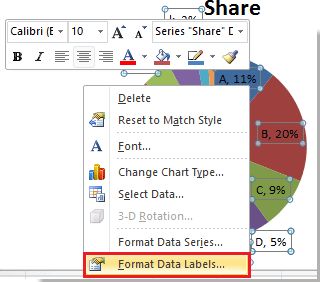
2. W poppingu Formatuj etykiety danych okno dialogowe / okienko, sprawdź Pokaż linie odniesienia Opcje etykiet Sekcja. Zobacz zrzut ekranu:
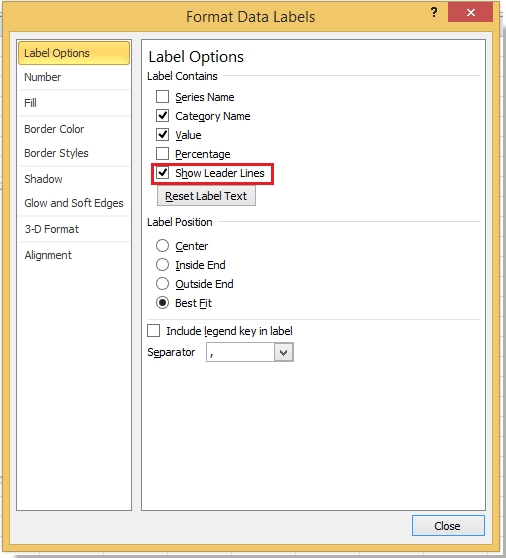
3. Zamknij okno dialogowe, teraz możesz zobaczyć kilka linii odniesienia.

Jeśli chcesz pokazać wszystkie linie odniesienia, po prostu przeciągnij etykiety z tortu jedna po drugiej.
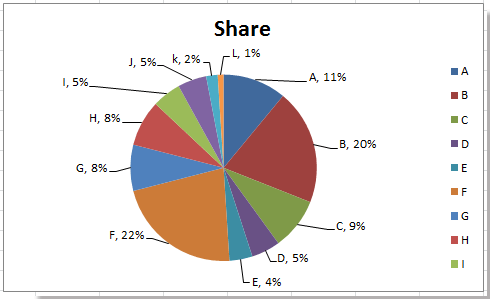
Jeśli chcesz zmienić kolor linii odniesienia, możesz przejść do Sformatuj linie odniesienia w programie Excel.
Względne artykuły:
- Dodaj linie odniesienia do wykresu pierścieniowego
- Dodaj linie odniesienia do skumulowanego wykresu kolumnowego
Najlepsze narzędzia biurowe
Zwiększ swoje umiejętności Excela dzięki Kutools for Excel i doświadcz wydajności jak nigdy dotąd. Kutools dla programu Excel oferuje ponad 300 zaawansowanych funkcji zwiększających produktywność i oszczędzających czas. Kliknij tutaj, aby uzyskać funkcję, której najbardziej potrzebujesz...

Karta Office wprowadza interfejs z zakładkami do pakietu Office i znacznie ułatwia pracę
- Włącz edycję i czytanie na kartach w programach Word, Excel, PowerPoint, Publisher, Access, Visio i Project.
- Otwieraj i twórz wiele dokumentów w nowych kartach tego samego okna, a nie w nowych oknach.
- Zwiększa produktywność o 50% i redukuje setki kliknięć myszką każdego dnia!

